revit将背景调成黑色的方法
- 时间:2020-08-31 15:22
- 来源:下载吧
- 编辑:longnian
revit是一款专业高效的3D设计建模软件,向暖通、电气和给排水(MEP)工程师提供的工具可帮助用户设计和分析高效的建筑系统以及为这些系统编档,可以更加精确地设计和建造高效的建筑结构。这款软件的默认背景颜色是白色,有的小伙伴不喜欢这种颜色,而喜欢黑色,所以就需要将软件的背景颜色设置为黑色。这款软件设置背景颜色的方法并不难,相信经过小编的介绍,大家会有所了解。那么接下来小编就给大家详细介绍一下revit将背景调成黑色的具体操作方法,有需要的朋友可以看一看。

方法步骤
1.首先打开软件,在软件界面的左上角找到软件图标按钮,我们点击该按钮会出现一个下拉框。
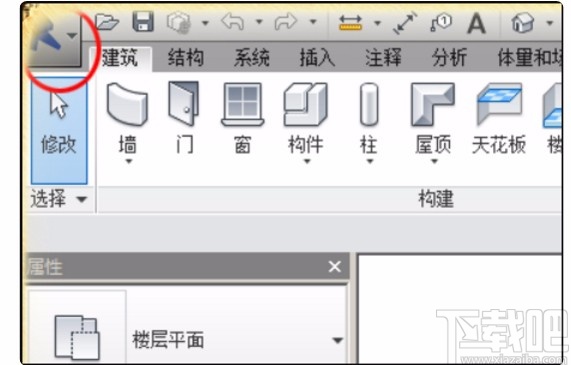
2.下拉框中有很多的选项,我们在下拉框的右下角找到“选项”按钮,点击该按钮打开设置对话框。
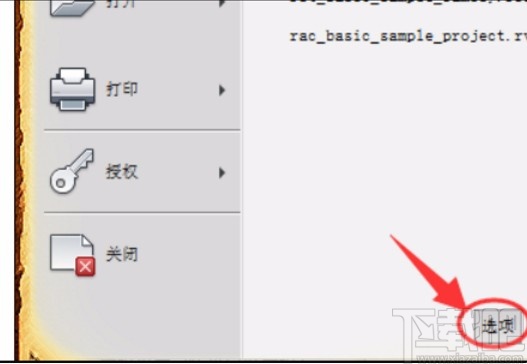
3.接着我们在对话框的左侧找到“图形”选项,点击该选项,对话框右侧就会出现很多相关操作选项。
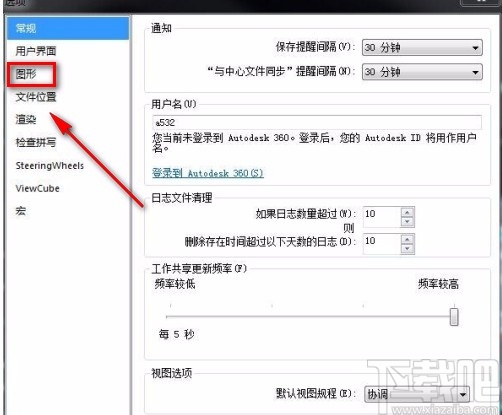
4.然后我们在窗口右侧找到“背景”选项,点击该选项,并在出现的拾色器中选择黑色。
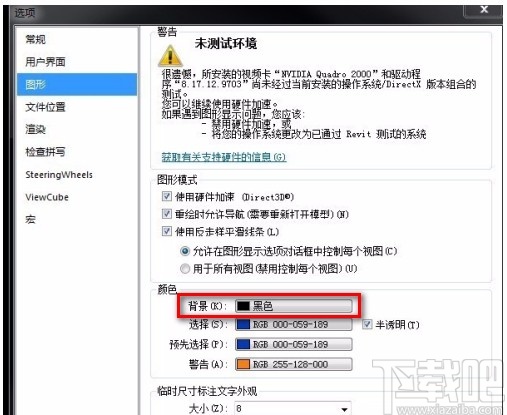
5.完成以上所有参数设置后,我们在窗口底部找到“确定”按钮后,再点击该按钮就可以将界面颜色变为黑色了。
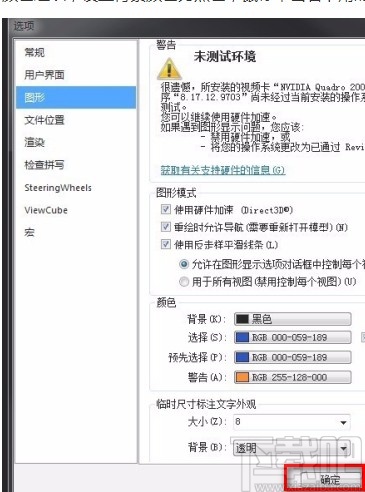
6.以下是主视图变成黑色后的效果图,大家可以作为参考。

以上就是小编给大家整理的revit将背景调成黑色的具体操作方法,方法简单易懂,有需要的朋友可以看一看,希望这篇教程对大家有所帮助。
最近更新
-
 淘宝怎么用微信支付
淘宝怎么用微信支付
淘宝微信支付怎么开通?9月5日淘宝公示与微信
- 2 手机上怎么查法定退休时间 09-13
- 3 怎么查自己的法定退休年龄 09-13
- 4 小红书宠物小伙伴怎么挖宝 09-04
- 5 小红书AI宠物怎么养 09-04
- 6 网易云音乐补偿7天会员怎么领 08-21
人气排行
-
 易剪辑给视频添加马赛克的方法
易剪辑给视频添加马赛克的方法
易剪辑是一款功能强大的视频编辑软件,该软件体积小巧,但是给用
-
 爱拍电脑端调整视频播放速度的方法
爱拍电脑端调整视频播放速度的方法
爱拍电脑端是一款功能齐全的视频编辑软件,该软件界面直观漂亮,
-
 snapgene下载安装方法
snapgene下载安装方法
snapgene是一款非常好用的分子生物学模拟软件,通过该软件我们可
-
 ae2020导出视频的方法
ae2020导出视频的方法
ae这款软件的全称是AfterEffects,是一款世界著名的拥有影像合成
-
 mouse rate checker下载安装方法
mouse rate checker下载安装方法
mouseratechecker是一款检测鼠标DPI和扫描率综合性能的软件,可以
-
 packet tracer汉化操作方法
packet tracer汉化操作方法
CiscoPacketTracer是一款思科模拟器,它是一款非常著名的图形界面
-
 manycam下载使用方法
manycam下载使用方法
manycam是一款非常实用且功能强大的摄像头美化分割软件,它拥有非
-
 ms8.0下载安装的方法
ms8.0下载安装的方法
MaterialsStudio8.0是一款功能强大的材料模拟软件,模拟的内容包
-
 blender设置中文的方法
blender设置中文的方法
blender是一款开源的跨平台全能三维动画制作软件,该软件功能十分
-
 blender复制物体的方法
blender复制物体的方法
blender是一款高效实用的跨平台全能三维动画制作软件,该软件不仅
